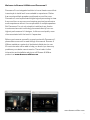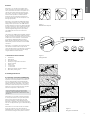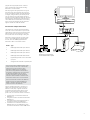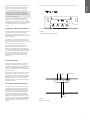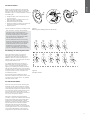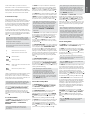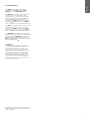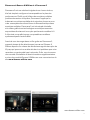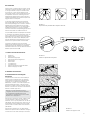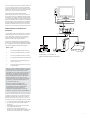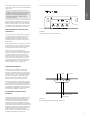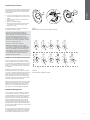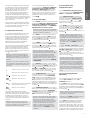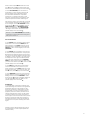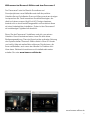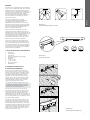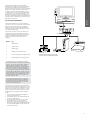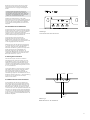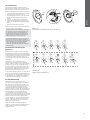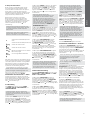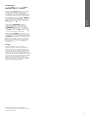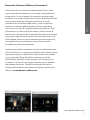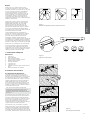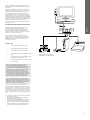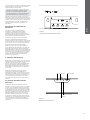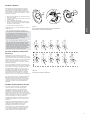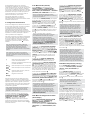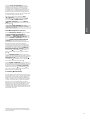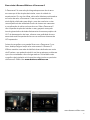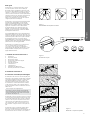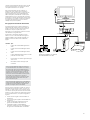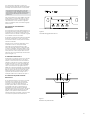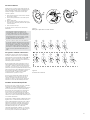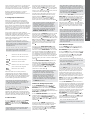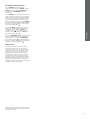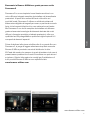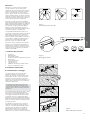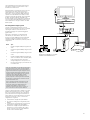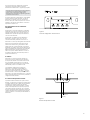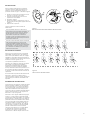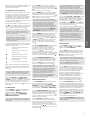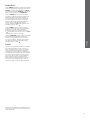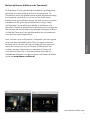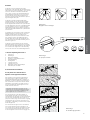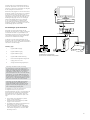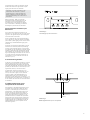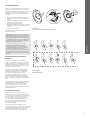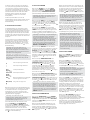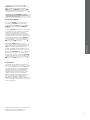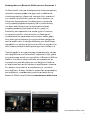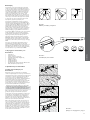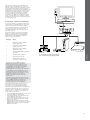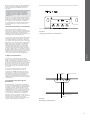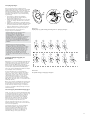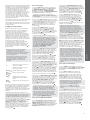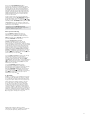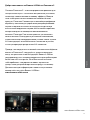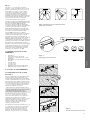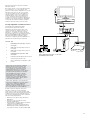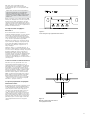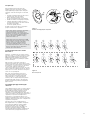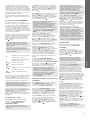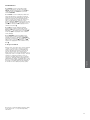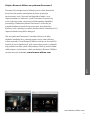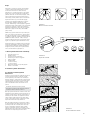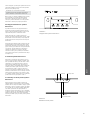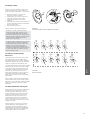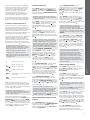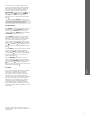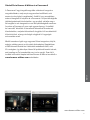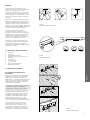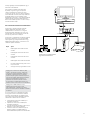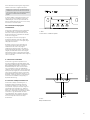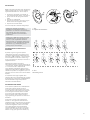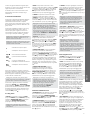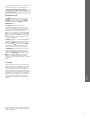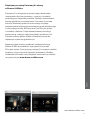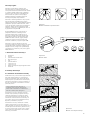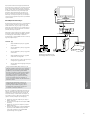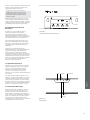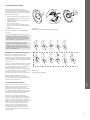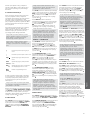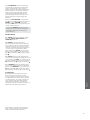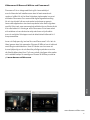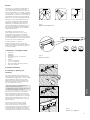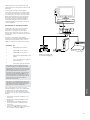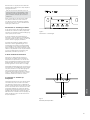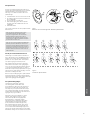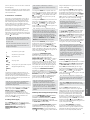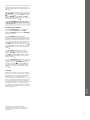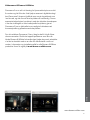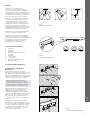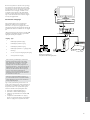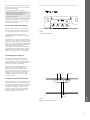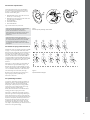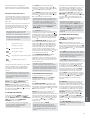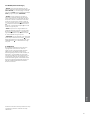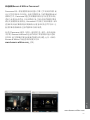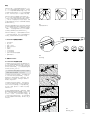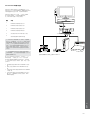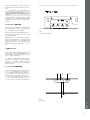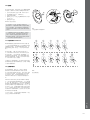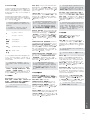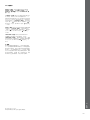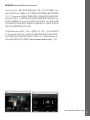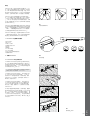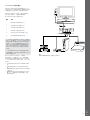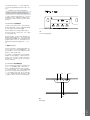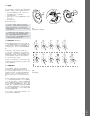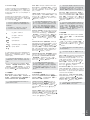Bowers & Wilkins Panorama 2 Manual do usuário
- Tipo
- Manual do usuário
A página está carregando...
A página está carregando...
A página está carregando...
A página está carregando...
A página está carregando...
A página está carregando...
A página está carregando...
A página está carregando...
A página está carregando...
A página está carregando...
A página está carregando...
A página está carregando...
A página está carregando...
A página está carregando...
A página está carregando...
A página está carregando...
A página está carregando...
A página está carregando...
A página está carregando...
A página está carregando...
A página está carregando...
A página está carregando...
A página está carregando...
A página está carregando...
A página está carregando...
A página está carregando...
A página está carregando...
A página está carregando...
A página está carregando...

30
PORTUGUÊS
www.bowers-wilkins.com
Bem-vindo à Bowers Wilkins e à Panorama 2
A Panorama 2 é uma solução integrada para som de cinema
em casa que é tão simples de instalar, como é notável de
experimentar. Em vez de utilizar vários alto-falantes posicionados
em redor da sala, a Panorama 2 usa um processamento de
sinal digital sosticado para dirigir o som de uma fonte e criar
uma experiência de verdadeiro áudio de cinema em casa sem
a complicação de várias colunas de som. Mas a Panorama 2
não é apenas simples de instalar e usar, graças à avançada
tecnologia acústica derivada diretamente de nossos projetos de
Hi-Fi de desempenho de topo, oferece uma qualidade de som
associada mais frequentemente com os melhores sistemas de
HiFi separados.
Antes de mergulhar num grande lme com a Panorama 2, por
favor, dedique algum tempo a ler este manual. A Bowers &
Wilkins mantém uma rede de distribuidores dedicados em mais
de 60 países, que poderão ajudá-lo se tiver quaisquer problemas
que o seu revendedor não consiga resolver. Há também mais
conselhos de instalação e informações sobre todos os produtos
da Bowers & Wilkins em www.bowers-wilkins.com
PORTUGUÊS
Contents
PORTUGUÊS 2
Visão geral 3
1. Conteúdo da caixa da Panorama 2 3
2. Instalando a Panorama 2 3
2.1 Panorama 2 Localização e Montagem
3
2.2 Ligações de entrada da Panorama 2 4
2.3 Ligação de um Subwoofer à Panorama 2
5
3. Utilizando a Panorama 2 5
3.1 Controlos do painel frontal da Panorama 2
5
3.2 Controlo Remoto 6
3.3 Ligando e utilizando a Panorama 2 6
3.4 Modos de Descodicação Áudio 6
4. Conguração da Panorama 2 7
4.1 Menu de Som 7
4.2 Menu de Conguração da Sala 7
4.3 O Menu de anação 7
4.4 O Menu Device (Dispositivo) 8
5. Manutenção 8

31
PORTUGUÊS
Visão geral
A Panorama 2 é um sistema de áudio e cinema
em casa completo contido numa unidade que
facilmente pode ser instalada em parede ou mesa.
Incorpora um descodicador de áudio e cinema em
casa de 5.1 juntamente com alto-falantes frontais,
central, surround e subwoofer e seus amplicadores
respetivos. Pode ligar um subwoofer ativo adicional
à Panorama 2, que esta irá automaticamente
detetar a sua utilização e ajustar as suas próprias
congurações de forma adequada.
A Panorama 2 incorpora quatro entradas de ligação
de áudio/vídeo digital HDMI e uma entrada de
áudio combinada digital/analógica. As tomadas
HDMI permitem a ligação de fontes de áudio/vídeo
digital com a Panorama 2. Uma delas destina-
se especicamente a ser usada para ligar uma
televisão. A entrada de áudio combinada digital/
analógica permite que fontes de áudio não HDMI
sejam ligadas à Panorama 2.
As entradas HDMI da Panorama 2 especicamente
destinadas à ligação de um televisor permitem que
o elemento de vídeo proveniente de outras fontes de
áudio/vídeo passe via Panorama 2 para a televisão.
Se a televisão incorporar um canal de retorno
áudio HDMI (ARC), os sinais de áudio baseados na
televisão também serão automaticamente desviados
pela Panorama 2 via esta ligação HDMI.
A Panorama 2 é controlada por um painel frontal
com um interface intuitivo combinado com
um controlo remoto simples. A conguração e
parametrização são efetuadas através de um menu
simples baseado no display de ecrã que utiliza a
ligação HDMI à televisão.
1. Conteúdo da caixa da Panorama 2
• Panorama 2
• Suporte de parede
• Guia de início rápido
• Documentos de garantia e registo
• Controlo remoto
• Cabo de alimentação
• 4 Pés de 25mm
• 4 Pés de 35mm
• Adaptador ótico Mini-Toslink
• Pano de polimentos de microbras
2. Instalando a Panorama 2
2.1 Panorama 2 Localização e Montagem
O desempenho de cinema em casa alcançado pela
Panorama 2 será otimizado se esta estiver localizada
na sala aproximadamente de forma simétrica entre
duas paredes reetoras. A Figura 1 ilustra dois
esquemas de sala possíveis. A Panorama 2 pode
ser montada num móvel centralmente em frente à
TV de cinema em casa ou ser montada usando o
suporte de parede fornecido centralmente acima ou
abaixo da TV.
Nota: A função de conguração da
Panorama 2 permite a seleção de equalização
das características dos baixos apropriados quer
para uma localização numa mesa ou móvel quer
em parede. Ver Secção 4.1.
Se pretender colocar a Panorama 2 sobre uma mesa
o suporte não será necessário. A Panorama 2 pode
ser colocada diretamente sobre a mesa ou elevada
usando um dos conjuntos de pés fornecidos. Para
colocar os pés vire cuidadosamente a Panorama
com a parte inferior para cima e enrosque-os nos
furos roscados. A Figura 2 ilustra a colocação dos
pés.
Se a Panorama 2 for montada na parede, devem
primeiro ser estabelecidas as localizações dos
furos. Use um nível para assegurar o nivelamento do
suporte antes de marcar os furos. Fure a parede e
Figura 1
Possibilidade de esquemas de salas
Figura 2
Encaixando os pés
Figure 3
Utilizando o suporte de parede
OFFSET
DISTANCE

32
PORTUGUÊS
coloque buchas adequadas. Recomenda-se a ajuda
de uma segunda pessoa na marcação dos furos e
colocação da Panorama 2 em posição.
Use buchas adequadas ao tipo de parede, e
assegure-se que a parede, bucha e parafusos
suportam o peso da Panorama 2 (10,6kg). Se tiver
alguma dúvida sobre as suas capacidades para
efetuar a xação à parede deverá contratar ajuda
especializada. Uma vez o suporte xado na parede,
a Panorama 2 pode ser elevada até ao suporte onde
será xada por um ressalto na traseira que encaixa
em orifícios tipo fechadura. A Figura 3 ilustra a
utilização do suporte de parede.
2.2 Ligações de entrada da Panorama 2
As ligações da Panorama 2 estão localizadas na
parte traseira da unidade. A Panorama 2 pode ser
virada ao contrário para ter acesso aos terminais.
Certique-se de que a superfície na qual a
Panorama 2 é colocada quando virada ao contrário
não danicará a sua grelha frontal.
A Panorama 2 necessita de ligação à corrente
elétrica, a uma ou mais fontes de áudio digital ou
analógico HDMI e a uma televisão equipada com
HDMI. A Panorama 2 oferece seis entradas de
ligação.
Entrada Tipo
1
Ligação de entrada HDMI digital áudio/
vídeo
2
Ligação de entrada HDMI digital áudio/
vídeo
3
Ligação de entrada HDMI digital áudio/
vídeo
4
Ligação HDMI digital áudio/vídeo com ARC
(canal de retorno de áudio)
5
Entrada áudio combinada digital/analógica
Jack 3.5mm
6
Saída RCA de áudio analógica para
subwoofer
Nota: A tomada HDMI Out (ARC) da Panorama
2 é simultaneamente uma entrada e uma saída.
Envia sinais de vídeo de fontes HDMI ligadas a
outras entradas da Panorama 2 para a televisão,
enquanto recebe simultaneamente o áudio da
televisão para reprodução. Televisores que não
incorporem uma entrada HDMI com ARC podem
ser usados com a Panorama 2. Consulte o
Guia de Ligação da Panorama 2 disponível para
download em www.bowers-wilkins.com para
obter mais informações.
Nota: O áudio/vídeo dirigido para a saída HDMI é
sempre da entrada HDMI selecionada. Sinais da
entrada de Jack áudio digital ou analógico não
podem ser dirigidos para a saída HDMI.
A gura 4 ilustra a Panorama 2 ligada num sistema
de entretenimento doméstico típico, incluindo uma
televisão, um leitor de DVD, uma consola de jogos e
uma rede de reprodução audiovisual sem os. Neste
sistema, em que a Panorama 2 desempenha o papel
de "central distribuidora", o esquema de ligação é o
seguinte:
• O leitor de DVD é ligado à entrada HDMI 1 da
Panorama 2.
• A consola de jogos é ligada à entrada HDMI 2 da
Panorama 2.
• A rede de reprodução audiovisual sem os é
ligada à entrada HDMI 3 da Panorama 2.
• A televisão é ligada à entrada HDMI Out
(entrada 4) da Panorama 2. O cabo HDMI deve
ser ligado à tomada HDMI “ARC” da televisão.
HDMI out
optical/aux sub out
HDMI 1 HDMI 2 HDMI 3
service
®
HDMI
AUDIO
OUT
HDMI (ARC)
Figura 4
Panorama 2 ligada a um sistema
de entretenimento em casa

33
PORTUGUÊS
Com este esquema de ligação a maioria dos
formatos de áudio podem ser reproduzidos através
da seleção da entrada da Panorama 2 apropriada.
Nota: Para mais informação sobre como ligar
a Panorama 2 a uma variedade de fontes de
áudio existe um Guia de Ligação da Panorama 2
disponível para descarregar em www.bowers-
wilkins.com.
Além das tomadas de corrente, HDMI e subwoofer,
existe também uma tomada de serviço no painel
de ligações da Panorama 2. A tomada de serviço
não se destina ao uso do utilizador. As guras 5
ilustram e identicam todas as tomadas de ligação
da Panorama 2.
2.3 Ligação de um Subwoofer à
Panorama 2
Um subwoofer ativo pode ser ligado à Panorama 2.
Um subwoofer pode incrementar a experiência com
a Panorama 2 ao providenciar impacto extra nas
bandas sonoras e ao estender a resposta de graves
em conteúdos de música em estéreo.
O subwoofer é ligado através da cha de saída para
subwoofer na Panorama 2. Ligue um dos lados
do cabo RCA à saída e a outra ponta à tomada de
entrada do subwoofer.
Assegure-se que o subwoofer está ligado. Como
a Panorama 2 lida com o ltro passa baixas
apropriado na sua saída de subwoofer, o ltro
interno do subwoofer deverá ser congurado para
o máximo ou desligado. Inicialmente ajuste o nível
de controlo de volume do subwoofer entre metade
e três quartos do máximo, depois ane o volume
através do menu de parametrização da Panorama 2
(Veja o Parágrafo 4.1).
3. Utilizando a Panorama 2
A Panorama 2 é simples de operar com as funções
normalmente usadas disponíveis no seu painel
frontal e no controlo remoto. Tem dois modos de
operação: modo Normal e modo de conguração.
Ao ligar a Panorama 2 no modo de standby esta
irá iniciar no modo normal. O modo de instalação
requer que a Panorama 2 seja ligada usando o
HDMI para a entrada da televisão para visualização
do menu no ecrã e é selecionado através do botão
OSD do controlo remoto. Os controlos do painel
frontal da Panorama 2 são descritos na seção 3.1,
o aparelho remoto é descrito na seção 3.2 e a
instalação da Panorama 2 é descrita na seção 4.
3.1 Controlos do painel frontal da
Panorama 2
O visor frontal da Panorama 2 incorpora um botão
de standby e um indicador com ecrã sensível
ao toque e à proximidade. Quando a Panorama
2 é ligada, o ecrã do visor está operacional
somente quando deteta a mão do utilizador nas
proximidades. Além disso, a exibição apenas
disponibiliza as opções inerentes à instalação
especíca da Panorama 2. Por exemplo, se apenas
duas das quatro entradas da Panorama 2 estão
ligadas, o visor apenas mostrará essas duas
entradas disponíveis para seleção. A Figure 6 ilustra
os controlos do painel frontal da Panorama 2.
Espera
Figura 6
Controlos do painel frontal
Figura 5
Tomadas de ligação Panorama 2
HDMI out
optical/aux sub out
®
HDMI 1 HDMI 2 HDMI 3
service
Modo de
Audio
Volume
Entrada
Indicador

34
PORTUGUÊS
3.2 Controlo Remoto
Antes de usar o controlo remoto pela primeira vez
deve retirar a película de plástico transparente que
evita a descarga da pilha. Siga o procedimento
indicado na Figura 7 e descrito em baixo para
remover o plástico.
• Rode a tampa da pilha 1/8 de volta em sentido
anti-horário e retire-a.
• Solte a pilha pressionando-a no bordo oposto
à mola.
• Retire o isolamento.
• Volte a colocar a pilha, colocando primeiro um
dos lados sob a pequena patilha do lado oposto
à mola metálica.
• Volte a colocar a tampa.
A Figura 8 ilustra os controlos do comando da
Panorama 2
Nota: Controlos remotos universais ou de
“aprendizagem” podem ser utilizados para
controlo da Panorama 2. Se forem necessários
os códigos de controlo remoto da Panorama 2
para programação do controlo remoto, podem
ser encontrados na secção de Support no site
da B&W em www.bowers-wilkins.com.
Nota: Um controlo remoto com base HDMI de
tecnologia partilhada designada CEC (Consumer
Electronics Control) que pode ser implementado
na sua televisão, permite que o controlo remoto
da televisão controle algumas das funções da
Panorama 2. O fabricante da sua televisão pode
utilizar um nome proprietário alternativo para o
CEC.
3.3 Ligando e utilizando a Panorama 2
Certique-se de que o leitor de DVD está ligado
à entrada 1 da Panorama 2 e que uma televisão
está ligada via a sua entrada ARC à saída HDMI da
Panorama 2. Ligue o leitor de DVD e a televisão,
reproduza um disco no leitor de DVD e selecione a
entrada apropriada da televisão.
Na sua conguração inicial a Panorama 2 liga-se
automaticamente quando está presente um sinal
na entrada 1. Seleciona também automaticamente
a entrada 1 em conjunto com um grupo inicial de
parâmetros que foram especicamente selecionados
para proporcionar um bom desempenho inicial num
típico ambiente doméstico. Se estiver presente
um sinal a Entrada 1 da Panorama 2 passa
imediatamente a reproduzir o mesmo.
Uma vez que a reprodução de áudio se faça de
forma satisfatória, use o controlo remoto ou os
controlos do painel frontal do Panorama para
aumentar ou reduzir o nível de volume, selecionar
entradas ou modos de descodicação de áudio.
3.4 Modos de Descodicação Áudio
O áudio de um DVD, consolas de jogos, conteúdos
de internet e emissões de rádio podem ser
codicados com uma variedade de formatos de som
surround. A Panorama 2 é capaz de descodicar
formatos de som Dolby Digital, DTS, e Dolby PLII
surround assim como proporcionar modos de
música e surround virtual otimizados. No entanto,
nem todos os modos de descodicação podem ser
usados com cada uma das entradas da Panorama 2
ou conteúdo reproduzido.
A Panorama 2 detetará material codicado em Dolby
Digital e DTS 5.1 e selecionará automaticamente o
modo de descodicação apropriado. Com material
estéreo (2.0) (analógico ou digital), a Panorama 2
oferece uma opção de modos de descodicação
de Cinema ou música. O modo cinema engloba
decodicação Dolby PLII com material de
reprodução devidamente codicado, ou "surround
virtual" processamento que cria um campo de som
surround a partir de material não-codicado. O
Figura 7
Remoção a pelicula do controlo remoto
Figura 8
Controlos do comando
1 2 3 4 5

35
PORTUGUÊS
modo de música é composto por um algoritmo que
reproduz material estéreo com um efeito estéreo
mais amplo para proporcionar um som da Panorama
2 semelhante aos sistemas estéreo convencionais.
Quando a opção está disponível, o modo de
descodicação Cinema e Musica pode ser
selecionado no painel frontal da Panorama 2 ou no
controlo remoto.
4. Conguração da Panorama 2
Utilizando a conguração inicial da Panorama
2 produzirá provavelmente bons resultados em
muitas situações, no entanto a sua funcionalidade
e desempenho podem ser congurados de várias
formas através do seu Modo de Conguração (Setup
Mode) de forma estarem de acordo com instalações
especícas ou preferências pessoais. Pode escolher
efetuar a alteração de qualquer um ou de todos os
parâmetros de conguração.
Para comutar a Panorama 2 para o Modo de
Conguração pressione o botão OSD. O Menu inicial
do Modo de conguração da Panorama 2 será
mostrado na televisão à qual está ligada. Para Sair
do Modo de Conguração pressione o botão Back
(retorno)
no controlo remoto.
Nota: O Modo de Conguração no ecrã da
Panorama 2 pode ser mostrado numa série de
línguas. Veja a secção 4.4 deste manual para
obter informação de como mudar o idioma
mostrado no ecrã.
Nota: Se nenhum botão for premido durante
trinta segundos no Modo de Conguração a
Panorama 2 regressará ao modo normal.
Seleciona o item de cima do menu
Seleciona o item de baixo do menu
Input
Seleciona o item da esquerda
Audio
mode
Seleciona o item da direita
OSD
Seleciona o item do menu e avança
para o nível de menu seguinte
Mute
(back)
Retornar ao menu anterior
Estes seis botões do comando permitem a
navegação pelos menus de seleção e Modo de
Conguração da Panorama 2. Não é necessário
‘salvar’ as opções do modo de conguração. Uma
vez uma opção de menu seja selecionada, esta é
implementada e guardada automaticamente.
Nota: Apenas os seis botões de navegação
estão operacionais quando a Panorama 2 está
no Modo de Conguração. Outros botões do
manual não estão operacionais.
O primeiro estágio do menu de conguração da
Panorama 2 é composto por quatro itens: SOUND
(Som), ROOM SETUP (conguração da sala),
TUNING (anação) e DEVICE (dispositivo). Os
parâmetros de conguração e opções disponíveis
abaixo de cada item do menu principal são descritos
nas seções seguintes. Selecione cada item do menu
principal, à vez, usando o botão OSD do comando
.
4.1 Menu de Som
O menu de SOM ativa o ajuste de graves (BASS)
e agudos (TREBLE), igualização de graves
(BASS EQ), nível de subwoofer (SUBWOOFER
LEVEL) e distância do subwoofer (SUBWOOFER
DISTANCE).
Nota: Os itens do menu de subwoofer apenas
estarão disponíveis se um subwoofer estiver
ligado à Panorama 2.
A opção de menu de Graves permite que o nível
relativo de saída de graves da Panorama 2 seja
ajustado. Selecione BASS (Graves) e use os botões
de modo de áudio
e entrada para aumentar ou
diminuir o nível. Retorne ao menu anterior premindo
o símbolo do botão voltar (Back)
].
A opção de menu de Agudos permite que o nível
relativo de saída de agudos da Panorama 2 seja
ajustado. Selecione TREBLE (Agudos) e use os
botões de modo de áudio
e entrada para
aumentar ou diminuir o nível. Retorne ao menu
anterior premindo o símbolo do botão voltar (Back)
.
Nota: O ajuste de graves e agudos deverá ser
efetuado depois de ouvir uma variedade de
programas. Dena níveis que soem naturais
e confortáveis. Enfatizar graves ou agudos, é
provável que se torne desgastante depois de
algum tempo. O nível nal de graves e agudos
é melhor determinado seguindo os ajustes de
BASS EQ e ROOM SETUP da Panorama 2.
A opção do menu de BASS EQ permite que a saída
relativa de graves seja congurada para levar em
linha de conta o ambiente envolvente em redor da
Panorama 2. Selecione BASS EQ e utilize os botões
de Input (entrada) (
) e Audio Mode (Modo de Audio)
(
) para selecionar WALL (Parede) se a Panorama
2 está montada em parede ou TABLE (Mesa) se
a Panorama 2 está montada em mesa ou móvel.
Retorne ao menu anterior pressionando o botão
Back
.
A opção do menu SUBWOOFER LEVEL (NÍVEL
de SUBWOOFER) permite que o nível relativo de
um subwoofer ligado à Panorama 2 seja ajustado.
Selecione o nível do SUBWOOFER e use os botões
de modo de áudio (
) e entrada ( ) para ajustar o
nível. Ajuste o nível do subwoofer depois de ouvir
uma variedade de programas diferentes. Escolha
uma conguração que permita que os elementos de
graves sejam ouvidos, mas sem dominar. Retorne
ao menu anterior premindo o símbolo do botão Back
(voltar) (
).
O menu SUBWOOFER DISTANCE (Distância do
Subwoofer) permite especicar a distância entre
o subwoofer ligado à Panorama 2 e a posição de
audição. Selecione SUBWOOFER DISTANCE
e use os botões de Input (
) e Audio Mode ( )
para ajustar a distância. Retorne ao menu anterior
pressionando o botão Back
.
Nota: Especicar a distância entre o subwoofer
e a posição de audição é importante para
assegurar que o baixo do subwoofer integra
corretamente com o som da Panorama 2. A
distância não necessita de ser medida com
precisão – mais ou menos 0,25 m (1 ft)de
tolerância é suciente. As unidades de medida
podem ser alteradas no menu de conguração
de DEVICE (dispositivo).
4.2 Menu de Conguração da Sala
O menu ROOM SETUP (Conguração de Sala)
da Panorama 2 permite ajustes de VIEWING
DISTANCE (distância de visualização) e OFFSET
(ângulo lateral de audição) e a especicação do
caracter reetor da LEFT WALL (parede esquerda) e
RIGHT WALL (parede direita).
O menu VIEWING DISTANCE permite especicar
a distância entre a Panorama 2 e a posição de
audição. Selecione VIEWING DISTANCE e use os
botões de Input (
) e Audio Mode ( ) para ajustar a
distância. Retorne ao menu anterior pressionando o
botão Back
].
A opção de menu OFFSET (ângulo lateral de
audição) permite especicar a distância de desvio
da posição central para a esquerda ou direita
relativamente à Panorama 2. Selecione OFFSET
e use os botões de Input (
) e Audio Mode ( )
para denir a distância. Retorne ao menu anterior
pressionando o botão Back
.
Nota: Especicar a distância de offset ajuda a
assegurar que o tempo de saída das colunas de
surround da Panorama 2 é correta. O offset não
necessita de ser medido de forma precisa – mais
ou menos 0.25m (1 ft) de tolerância é sufuciente.
As unidades de medida podem ser alteradas no
menu de conguração de DEVICE.
Os itens do menu LEFT WALL (parede esquerda) e
RIGHT WALL (parede direita) permitem que sejam
especicadas as características de reexão das
paredes de qualquer um dos lados da Panorama 2.
Selecione LEFT WALL e RIGHT WALL à vez e
use os botões Input (
) e Audio Mode ( ) para
selecionar a partir das opções – soft (absorvente),
medium (média) ou hard (dura) – que descrevam de
forma mais precisa as características da parede.
Retorne ao menu anterior pressionando o botão
Back
.
Nota: A Panorama 2 produz uma ambiência
de som surround através da reexão do som
das paredes laterais da sala. Especicando o
caracter de reexão das paredes ajuda a otimizar
o desempenho. Uma típica parede “dura” será
uma grande janela ou uma parede de betão, uma
parede “média” será uma parede de pladur ou
uma parede de tijolo enquadrada com peças de
mobiliário, e uma parede “macia” será uma janela
com uma cortina densa ou uma parede com uma
tapeçaria pendurada.
4.3 O Menu de anação
O menu TUNING (anação) permite ajustes dos
parâmetros de GAIN (Ganho), DELAY (Atraso) e
BI-LANGUAGE (Bilíngue) da Panorama 2.
O menu de GAIN permite o ajuste da sensibilidade
da entrada analógica (entrada 5). Selecione GAIN
e use os botões de Input (
) e Audio Mode ( )
para ajustar o valor. Retorne ao menu anterior
pressionando o botão Back
.
Nota: O ajuste da sensibilidade de entrada é por
vezes útil para compensar o nível baixo de saída
de algumas fontes analógicas.
Nota: O menu GAIN apenas estará disponível se
uma entrada analógica for selecionada.
O menu DELAY permite o ajuste do atraso da
saída de áudio da Panorama 2 para que possam
ser corrigidos quaisquer erros de sincronismo nos
diálogos. O ajuste do Atraso apenas se aplica à
entrada selecionada na altura. Por exemplo, se
a Entrada 1 requere ajuste de atraso terá de ser
selecionada antes da Panorama 2 entrar em modo
de Conguração. Para ajustar o atraso, selecione
DELAY e use os botões de Input (
) e Audio Mode
(
) para ajustar o valor. Retorne ao menu anterior
pressionando o botão Back
.
A função BI-LANGUAGE permite à Panorama 2
reproduzir programas codicados com duplo idioma.
As línguas podem ser individualmente selecionadas
ou reproduzidas em simultâneo. A capacidade da
Panorama 2 para criar ambientes sonoro esquerdo
e direito distintos torna possível a reprodução de
idiomas em simultâneo. A função bilíngue não está
disponível na entrada analógica da Panorama 2.
Para acionar a função bilíngue, selecione
BI-LANGUAGE e use os botões de Input (
) e
Audio Mode (
) para selecionar FIRST (primeira)
língua, SECOND (segunda) língua ou MIX (ambas
as línguas) conforme pretender. Retorne ao menu
anterior pressionando o botão Back
.
Nota: O menu BILANG apenas estará
disponível se material bilíngue for detetado pela
Panorama 2.

36
PORTUGUÊS
4.4 O Menu Device (Dispositivo)
O menu DEVICE (dispositivo) permite a
conguração das opções auto ON/OFF, distance
UNITS (unidades de distância), DISPLAY (visor)
e conguração de LANGUAGE (idioma) da
Panorama 2.
O menu ON/OFF permite selecionar a função auto
on/off da Panorama 2. Quando o auto on/off está
ativado a Panorama 2 ligar-se-á automaticamente
quando um sinal de entrada é detetado e desligar-
se-á automaticamente quando nenhum sinal é
detetado durante dez minutos. Selecione ON/OFF
e use os botões de Input (
) e Audio Mode ( ) para
selecionar uma opção. Retorne ao menu anterior
pressionando o botão Back
.
O menu das UNITS (unidades) permite selecionar
unidades de medida utilizadas em menus que
especicam distancia. Selecione UNITS e use
os botões de Input (
) e Audio Mode ( ) para
selecionar uma opção. Retorne ao menu anterior
pressionando o botão Back
.
O menu de LANGUAGE (Idioma) permite a alteração
do idioma da Panorama 2 utilizado no Modo de
Conguração do ecrã. Selecione LANGUAGE e
use os botões de Input (
) e Audio Mode ( ) para
selecionar os idiomas disponíveis. Retorne ao menu
anterior pressionando o botão Back
.
5. Manutenção
As superfícies da caixa, normalmente apenas
requerem limpeza do pó, ou se são notórias
manchas de gordura, então as mesmas deverão
ser limpas com o pano de micro bras fornecido.
Se desejar utilizar um spray aerossol ou outro
agente de limpeza aplique-o primeiramente num
pano alternativo, e não diretamente na unidade.
Inicialmente experimente numa pequena área, já
que alguns produtos de limpeza podem danicar
algumas das superfícies. Evite produtos que sejam
abrasivos, que contenham ácido, ou agentes
antibacterianos. Não utilize agentes de limpeza nas
unidades, não tente retirar a grelha.
Fabricado sob licença dos Laboratórios Dolby. Os
símbolos Dolby e double-D são marcas registadas
dos Laboratórios Dolby.
A página está carregando...
A página está carregando...
A página está carregando...
A página está carregando...
A página está carregando...
A página está carregando...
A página está carregando...
A página está carregando...
A página está carregando...
A página está carregando...
A página está carregando...
A página está carregando...
A página está carregando...
A página está carregando...
A página está carregando...
A página está carregando...
A página está carregando...
A página está carregando...
A página está carregando...
A página está carregando...
A página está carregando...
A página está carregando...
A página está carregando...
A página está carregando...
A página está carregando...
A página está carregando...
A página está carregando...
A página está carregando...
A página está carregando...
A página está carregando...
A página está carregando...
A página está carregando...
A página está carregando...
A página está carregando...
A página está carregando...
A página está carregando...
A página está carregando...
A página está carregando...
A página está carregando...
A página está carregando...
A página está carregando...
A página está carregando...
A página está carregando...
A página está carregando...
A página está carregando...
A página está carregando...
A página está carregando...
A página está carregando...
A página está carregando...
A página está carregando...
A página está carregando...
A página está carregando...
A página está carregando...
A página está carregando...
A página está carregando...
A página está carregando...
A página está carregando...
A página está carregando...
A página está carregando...
A página está carregando...
A página está carregando...
A página está carregando...
A página está carregando...
A página está carregando...
A página está carregando...
A página está carregando...
A página está carregando...
A página está carregando...
A página está carregando...
A página está carregando...
A página está carregando...
A página está carregando...
A página está carregando...
A página está carregando...
A página está carregando...
A página está carregando...
A página está carregando...
-
 1
1
-
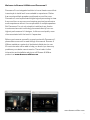 2
2
-
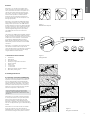 3
3
-
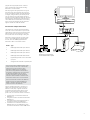 4
4
-
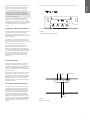 5
5
-
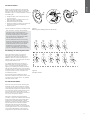 6
6
-
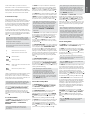 7
7
-
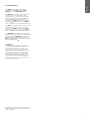 8
8
-
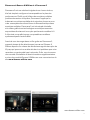 9
9
-
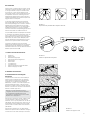 10
10
-
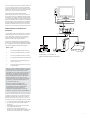 11
11
-
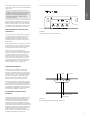 12
12
-
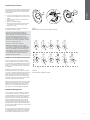 13
13
-
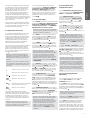 14
14
-
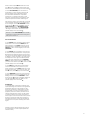 15
15
-
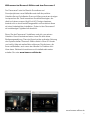 16
16
-
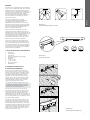 17
17
-
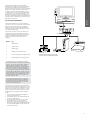 18
18
-
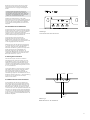 19
19
-
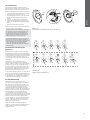 20
20
-
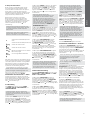 21
21
-
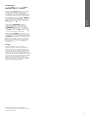 22
22
-
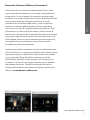 23
23
-
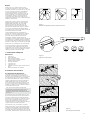 24
24
-
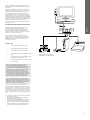 25
25
-
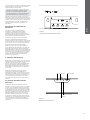 26
26
-
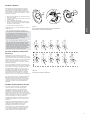 27
27
-
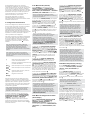 28
28
-
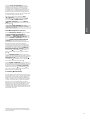 29
29
-
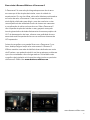 30
30
-
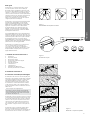 31
31
-
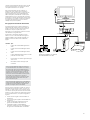 32
32
-
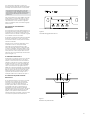 33
33
-
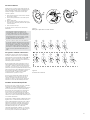 34
34
-
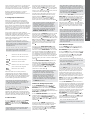 35
35
-
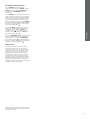 36
36
-
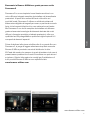 37
37
-
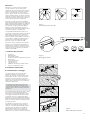 38
38
-
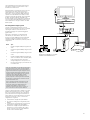 39
39
-
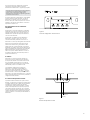 40
40
-
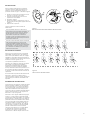 41
41
-
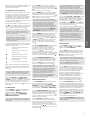 42
42
-
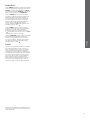 43
43
-
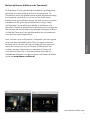 44
44
-
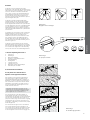 45
45
-
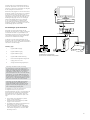 46
46
-
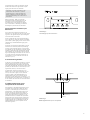 47
47
-
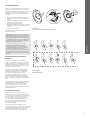 48
48
-
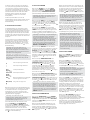 49
49
-
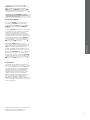 50
50
-
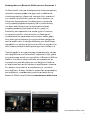 51
51
-
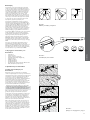 52
52
-
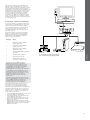 53
53
-
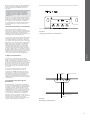 54
54
-
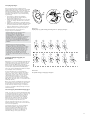 55
55
-
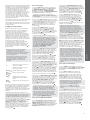 56
56
-
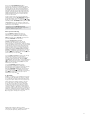 57
57
-
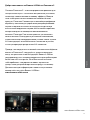 58
58
-
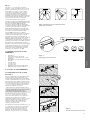 59
59
-
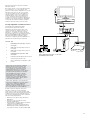 60
60
-
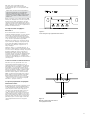 61
61
-
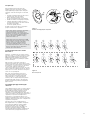 62
62
-
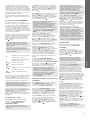 63
63
-
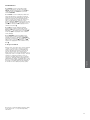 64
64
-
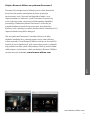 65
65
-
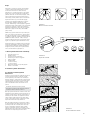 66
66
-
 67
67
-
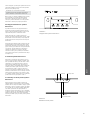 68
68
-
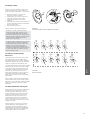 69
69
-
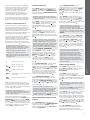 70
70
-
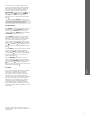 71
71
-
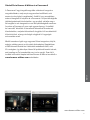 72
72
-
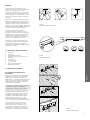 73
73
-
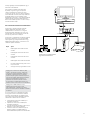 74
74
-
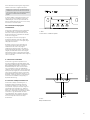 75
75
-
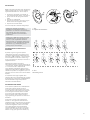 76
76
-
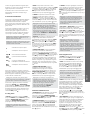 77
77
-
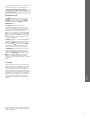 78
78
-
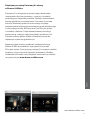 79
79
-
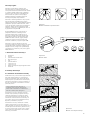 80
80
-
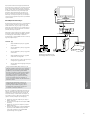 81
81
-
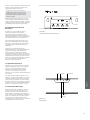 82
82
-
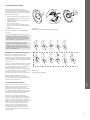 83
83
-
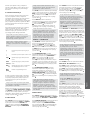 84
84
-
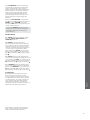 85
85
-
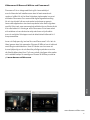 86
86
-
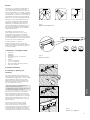 87
87
-
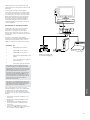 88
88
-
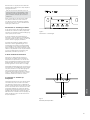 89
89
-
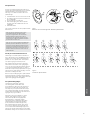 90
90
-
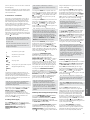 91
91
-
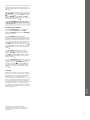 92
92
-
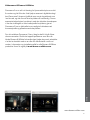 93
93
-
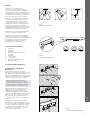 94
94
-
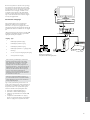 95
95
-
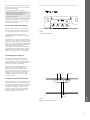 96
96
-
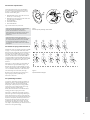 97
97
-
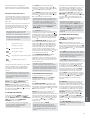 98
98
-
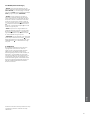 99
99
-
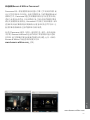 100
100
-
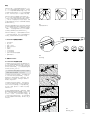 101
101
-
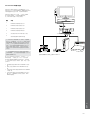 102
102
-
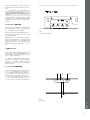 103
103
-
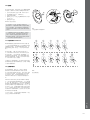 104
104
-
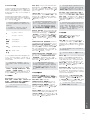 105
105
-
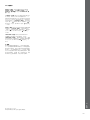 106
106
-
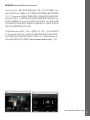 107
107
-
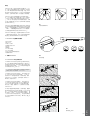 108
108
-
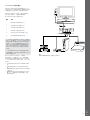 109
109
-
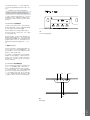 110
110
-
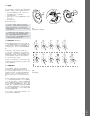 111
111
-
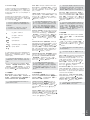 112
112
-
 113
113
Bowers & Wilkins Panorama 2 Manual do usuário
- Tipo
- Manual do usuário
em outras línguas
- español: Bowers & Wilkins Panorama 2 Manual de usuario
- français: Bowers & Wilkins Panorama 2 Manuel utilisateur
- italiano: Bowers & Wilkins Panorama 2 Manuale utente
- English: Bowers & Wilkins Panorama 2 User manual
- русский: Bowers & Wilkins Panorama 2 Руководство пользователя
- Nederlands: Bowers & Wilkins Panorama 2 Handleiding
- Deutsch: Bowers & Wilkins Panorama 2 Benutzerhandbuch
- čeština: Bowers & Wilkins Panorama 2 Uživatelský manuál
- svenska: Bowers & Wilkins Panorama 2 Användarmanual
- polski: Bowers & Wilkins Panorama 2 Instrukcja obsługi
Outros documentos
-
Yamaha YSP-2500 Manual do proprietário
-
Yamaha HTR-6230 Manual do proprietário
-
Yamaha YSP-4300 Manual do proprietário
-
Yamaha HTR-2067 Manual do proprietário
-
Yamaha HTR-2866 Manual do proprietário
-
Yamaha HTR-6130 Manual do proprietário
-
Yamaha RX V661 - AV Receiver Manual do usuário
-
Denon AVR-391E3 Manual do proprietário
-
Yamaha RXV1800BL Manual do proprietário
-
Bowers Wilkins 749ZPWLBKT Manual do usuário